A HP vezeték nélküli asszisztens és egyéb bloatware letiltása

Mielőtt elkezdenénk, ellenőrizzük, telepítve van-e a HP vezeték nélküli asszisztens. Ennek ellenőrzéséhez Hajózik nak nek Start> Vezérlőpult. A Vezérlőpulton megjelenik a HP vezeték nélküli asszisztens ikon, ha a HP számítógépe előre telepítve van.
Jegyzet: Ez a útmutató a Windows XP SP3 használatával készült, azonban a lépések homályosan hasonlóak a Vista és a Windows 7 esetén.
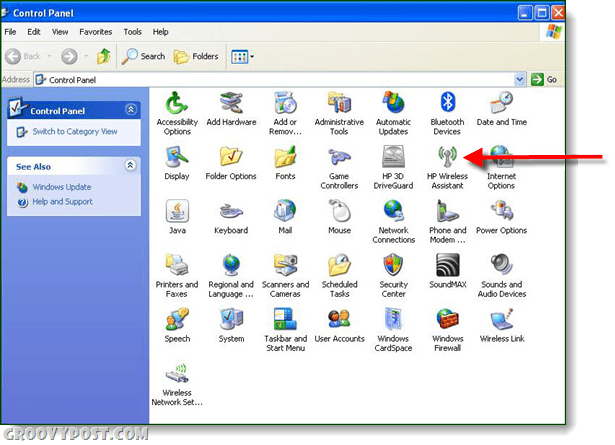
A HP vezeték nélküli asszisztens eltávolítása
1. lépés
Folytassuk a HP Wireless Assistant program eltávolításával. A Vezérlőpulton, Dupla kattintás a Programok hozzáadása vagy eltávolítása ikon.
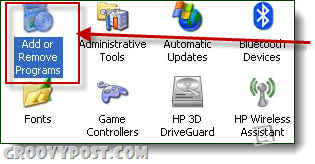
2. lépés
Miután a Program hozzáadása vagy eltávolítása mező betöltődött, Görgessen le oda, ahol a HP vezeték nélküli asszisztens ikon található, és Dupla kattintás a eltávolít gomb. Megjelenik egy figyelmeztető doboz, amely felteszi a következő kérdést:Biztosan el akarja távolítani a HP Wireless Assistant szoftvert a számítógépről?” Kattints a Igen gomb.
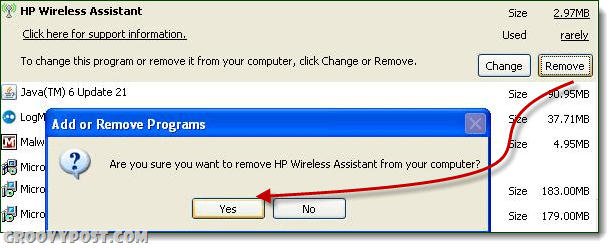
3. lépés
A program eltávolítása után Újrakezd a számítógéped. (Egy doboznak kell megjelennie, amely felszólítja az újraindítást)
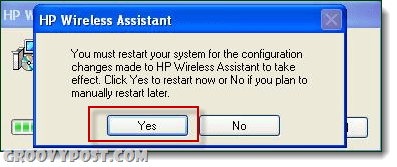
4. lépés
A Windows Wireless megfelelő működésének biztosítása érdekében regisztrációs javításokat kell alkalmaznia. Lefog a Windows + R gombok a billentyűzeten a Fuss párbeszédablak. Írja be a szöveget az alábbi képernyőn, és kattintson az OK gombra:
| regsvr32% systemroot% system32 etshell.dll |
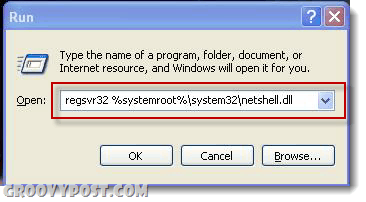
Ha helyesen gépelte be a beállításjegyzék-javítást, megjelenik egy párbeszédpanel, amely azt jelzi, hogy a javítás sikeres volt. Ha nem írta be helyesen, akkor azt fogja mondani, hogy nem sikerült.
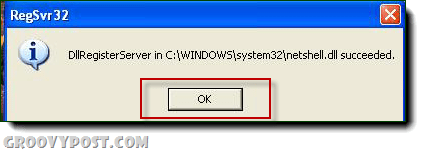
5. lépés
Írja be a következő nyilvántartást, amelyet az alábbi mezőben látható módon javítottak:
| regsvr32% systemroot% system32ole32.dll |
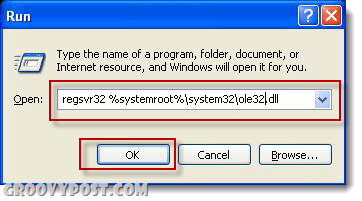
Ha helyesen gépelte be, akkor értesítést kap arról, hogy sikeres volt.
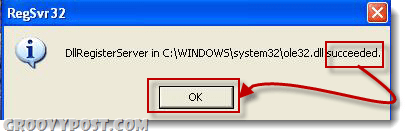
6. lépés
A Windows vezeték nélküli működésének kettős ellenőrzéséhez keresse meg a vezeték nélküli hálózat ikonját a tálcán.
7. lépés
Kattintson a jobb egérgombbal a zöld számítógépes ikonrahullámokat, és kattintson a „Rendelkezésre álló vezeték nélküli hálózatok megtekintése” lehetőségre. A vezeték nélküli hálózati kapcsolati képernyőnek betöltenie kell, vagy automatikusan csatlakoznia kell, vagy lehetővé kell tennie, hogy kiválaszthassa, melyik hálózathoz csatlakozik.
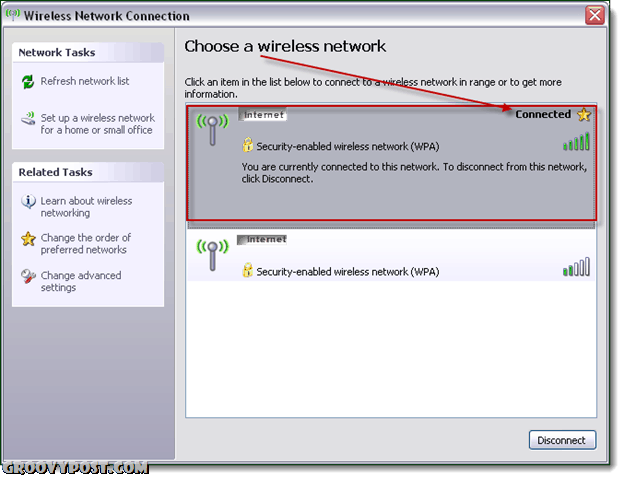
Kész!
Ha csatlakozik a kívánt vezeték nélküli hálózathoza hálózat javítása sikeresen befejeződött. Annak ellenőrzése érdekében, hogy az internet működik-e, nyissa meg kedvenc böngészőjét, és írja be a www.groovypost.com webhelyet.
A HP Bloatware sokkal több, a legtöbbet eltávolíthatja a Vezérlőpultról Programok hozzáadása vagy eltávolítása eszköz, mint ahogyan a vezeték nélküli asszisztensnél is. Bár ez nem fedezi a HP által telepített szemét egy töredékét, a következő 4 program minden bizonnyal olyan tétel, amelyet törölni lehet anélkül, hogy kétségei lennének arról, hogy valaha is szüksége lesz rájuk.
- HP ESU Microsoft Windows XP rendszerhez
- HP súgó és támogatás
- HP frissítés
- HP felhasználói útmutatók
Ha további információt szeretne kapni arról, hogy mi más bloatware fut a HP laptopján, nyugodtan kezdjen megbeszélést az ingyenes groovy technikai támogatási fórumon!
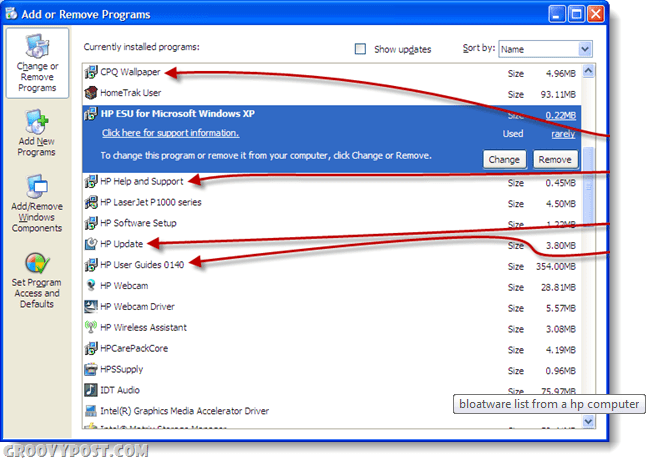
Vendég közreműködő: Joanna Danek
Joanna egy groovyReader közreműködő, akiaz illinoisi egyetemen tanul. Joanna széles spektrumú élményt nyújt a Windows XP-vel, és örömmel játszik és ír tovább az Androidról és a Windows 7-ről a jövőben!










Szólj hozzá